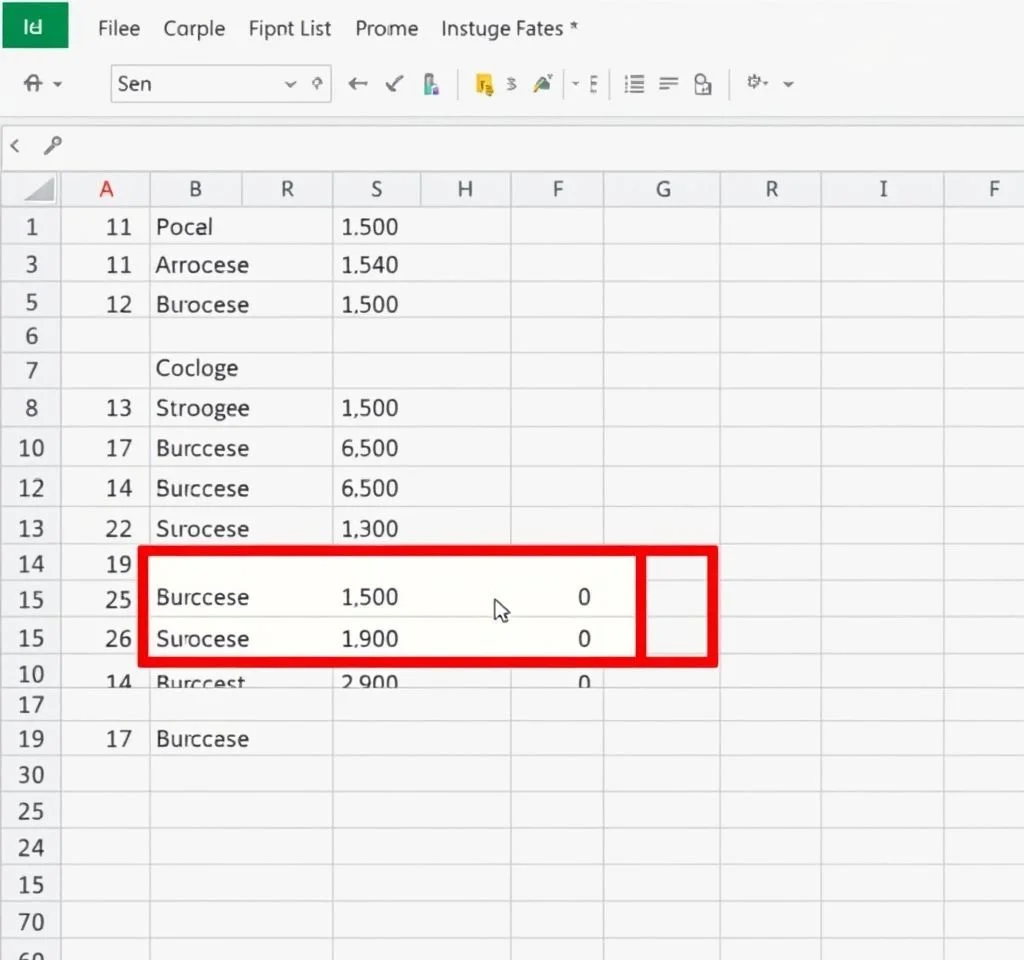
엑셀에서 특정 데이터의 입력을 제한하고 금지된 항목을 차단하는 것은 데이터 품질을 유지하고 오류를 방지하는 핵심적인 방법입니다. SEARCH, SUMPRODUCT, ISNUMBER 함수를 조합하면 복잡한 조건의 데이터 유효성 검사 규칙을 만들 수 있으며, 사용자의 실수를 미리 방지할 수 있습니다. 이러한 함수들을 활용하면 단순한 드롭다운 목록을 넘어서 더욱 정교하고 유연한 데이터 입력 제어가 가능합니다.
데이터 유효성 검사 기본 설정법
엑셀의 데이터 유효성 검사 기능은 데이터 탭의 데이터 도구 그룹에서 찾을 수 있습니다. 기본적으로 모든 셀은 어떤 값이든 허용하도록 설정되어 있지만, 사용자 지정 공식을 활용하면 특정 조건에 맞는 데이터만 입력되도록 제한할 수 있습니다. 데이터 유효성 검사를 설정하려면 먼저 제한하고자 하는 셀 범위를 선택한 후 데이터 유효성 검사 옵션을 선택합니다. 설정 탭에서 허용 항목을 사용자 지정으로 선택하면 복잡한 공식을 입력할 수 있게 됩니다. 이때 입력하는 공식이 TRUE를 반환하면 입력이 허용되고, FALSE를 반환하면 입력이 차단됩니다. Microsoft 공식 지원 페이지에서 더 자세한 설정 방법을 확인할 수 있습니다.
SEARCH 함수를 활용한 텍스트 포함 여부 검사
SEARCH 함수는 텍스트 문자열 내에서 특정 텍스트의 위치를 찾는 함수로, 대소문자를 구분하지 않으며 와일드카드 문자도 지원합니다. 함수 구문은 SEARCH(찾는텍스트, 원본텍스트, 시작위치)입니다. 만약 찾는 텍스트가 원본텍스트에 포함되어 있다면 해당 텍스트의 시작 위치를 숫자로 반환하고, 포함되어 있지 않다면 VALUE 오류를 반환합니다. 이러한 특성을 활용하면 특정 문자나 문자열이 포함된 데이터의 입력을 제한하거나 허용할 수 있습니다.
- SEARCH 함수는 대소문자를 구분하지 않아 AAA와 aaa를 동일하게 처리합니다
- 와일드카드 문자 ?와 *을 사용하여 패턴 매칭이 가능합니다
- 시작위치 매개변수를 생략하면 기본값 1부터 검색을 시작합니다
- 텍스트가 발견되지 않으면 VALUE 오류가 발생하므로 오류 처리가 필요합니다
ISNUMBER와 SUMPRODUCT 함수 조합 활용법
ISNUMBER 함수는 값이 숫자인지 확인하여 숫자이면 TRUE, 그렇지 않으면 FALSE를 반환합니다. SEARCH 함수와 조합하면 검색 결과가 숫자인지 확인할 수 있어 텍스트 포함 여부를 논리값으로 변환할 수 있습니다. SUMPRODUCT 함수는 여러 배열의 대응하는 요소들을 곱한 후 모든 결과를 합산하는 함수입니다. 단일 배열과 함께 사용하면 배열의 모든 요소를 합산하는 역할을 합니다.
| 함수 | 역할 | 반환값 |
|---|---|---|
| ISNUMBER | 숫자 여부 확인 | TRUE 또는 FALSE |
| SUMPRODUCT | 배열 요소 합산 | 숫자값 |
| –연산자 | 논리값을 숫자로 변환 | TRUE는 1, FALSE는 0 |
| SEARCH | 텍스트 위치 찾기 | 위치값 또는 오류 |
금지 목록 기반 입력 차단 공식 구현
특정 항목들이 포함된 금지 목록을 기반으로 데이터 입력을 차단하는 공식은 다음과 같습니다. SUMPRODUCT(–ISNUMBER(SEARCH(금지목록범위,입력셀)))=0 이 공식은 금지목록의 각 항목을 입력된 값과 비교하여 하나라도 일치하면 양수를 반환하고, 모두 일치하지 않으면 0을 반환합니다. 예를 들어 B3:B6 범위에 금지된 이름들이 있고 E3 셀에 입력된 이름을 검사하려면 SUMPRODUCT(–ISNUMBER(SEARCH(B3:B6,E3)))=0 공식을 사용합니다. 이 공식이 TRUE를 반환하면 입력이 허용되고 FALSE를 반환하면 입력이 차단됩니다. Exceljet의 상세한 설명에서 이 공식의 작동 원리를 더 자세히 확인할 수 있습니다.
공식의 작동 과정을 단계별로 살펴보면 먼저 SEARCH 함수가 금지목록의 각 항목을 입력값과 비교하여 배열을 생성합니다. 일치하는 항목이 있으면 위치값을, 없으면 VALUE 오류를 반환합니다. ISNUMBER 함수가 이 결과를 검사하여 숫자는 TRUE, 오류는 FALSE로 변환합니다. 이중 마이너스 연산자가 TRUE는 1로, FALSE는 0으로 변환하고, SUMPRODUCT가 모든 값을 합산합니다. 최종적으로 합계가 0이면 금지된 항목이 없다는 의미로 입력이 허용됩니다.
시각적 피드백과 오류 메시지 설정
데이터 유효성 검사에서 사용자에게 명확한 피드백을 제공하는 것은 매우 중요합니다. 입력 메시지 탭에서는 셀을 선택했을 때 표시할 안내 메시지를 설정할 수 있으며, 오류 알림 탭에서는 잘못된 데이터를 입력했을 때 표시할 경고 메시지를 구성할 수 있습니다. 오류 알림의 스타일은 중지, 경고, 정보 세 가지로 나뉘며 각각 다른 수준의 제한을 제공합니다. 중지 스타일은 잘못된 입력을 완전히 차단하며, 경고 스타일은 사용자가 선택할 수 있는 옵션을 제공하고, 정보 스타일은 단순히 알림만 표시합니다. Ablebits의 커스텀 공식 가이드에서 다양한 설정 옵션들을 확인할 수 있습니다.
또한 조건부 서식을 활용하면 데이터 유효성 검사와 연계하여 시각적 효과를 추가할 수 있습니다. 예를 들어 IF 함수와 조합하여 금지된 데이터가 입력된 셀 옆에 빨간색 X 표시를 나타내거나, 셀의 배경색을 변경하여 사용자의 주의를 끌 수 있습니다. 이러한 시각적 피드백은 사용자가 실시간으로 입력 상태를 확인할 수 있게 해주며, 데이터 품질 관리에 큰 도움이 됩니다.
고급 활용 사례와 문제 해결
복잡한 비즈니스 요구사항에 맞추어 데이터 유효성 검사를 구현할 때는 여러 조건을 조합해야 하는 경우가 많습니다. 예를 들어 중복 방지와 금지 목록 검사를 동시에 적용하려면 AND 함수를 사용하여 여러 조건을 결합할 수 있습니다. 또한 COUNTIF 함수와 조합하면 특정 패턴을 가진 데이터의 중복을 방지할 수 있으며, LEFT나 RIGHT 함수와 결합하면 특정 접두사나 접미사를 가진 데이터만 허용하는 규칙을 만들 수 있습니다. Contextures의 예제 모음에서 다양한 고급 활용 사례들을 살펴볼 수 있습니다.
데이터 유효성 검사 구현 시 자주 발생하는 문제들도 알아두어야 합니다. 워크시트가 보호되어 있거나 공유 중인 경우에는 유효성 검사 설정을 변경할 수 없으므로 미리 설정을 완료한 후 보호해야 합니다. 또한 기존 데이터에 유효성 검사를 적용해도 자동으로 검증되지 않으므로, 잘못된 데이터 찾기 기능을 사용하여 기존 항목들을 점검해야 합니다. 복사 및 붙여넣기로 입력된 데이터는 유효성 검사를 거치지 않으므로 필요시 셀 드래그 앤 드롭 기능을 비활성화하고 워크시트를 보호하는 것이 좋습니다.



